資訊專欄INFORMATION COLUMN

1 關(guān)閉selinux
[ffffdd@v069208183.sqa.zmf /home/admin/] $sudo setenforce 0 setenforce: SELinux is disabled [ffffdd@v069208183.sqa.zmf /home/admin/] $sudo sed -i '/^SELINUX=/c\SELINUX=disabled' /etc/selinux/config

2 安裝epel
[ffffdd@v069208183.sqa.zmf /] $sudo rpm -ivh http://mirrors.sohu.com/fedora-epel/6/x86_64/epel-release-6-8.noarch.rpm Retrieving http://mirrors.sohu.com/fedora-epel/6/x86_64/epel-release-6-8.noarch.rpm warning: /var/tmp/rpm-tmp.NNZYOY: Header V3 RSA/SHA256 Signature, key ID 0608b895: NOKEY Preparing... ########################################### [100%] 1:epel-release ########################################### [100%] [ffffdd@v069208183.sqa.zmf /] $sudo sed -i 's/^mirrorlist=https/mirrorlist=http/' /etc/yum.repos.d/epel.repo
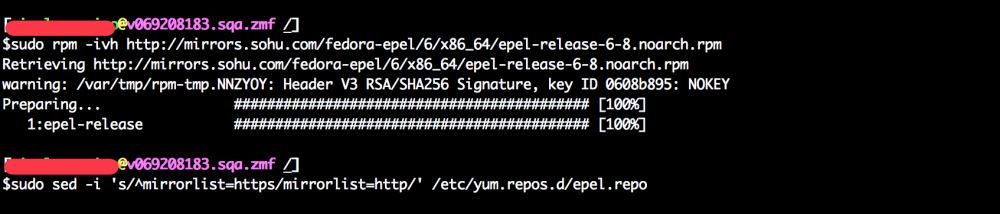
3 docker-io安裝
[ffffdd@v069208183.sqa.zmf /] $sudo yum -y install docker-io

成功安裝:
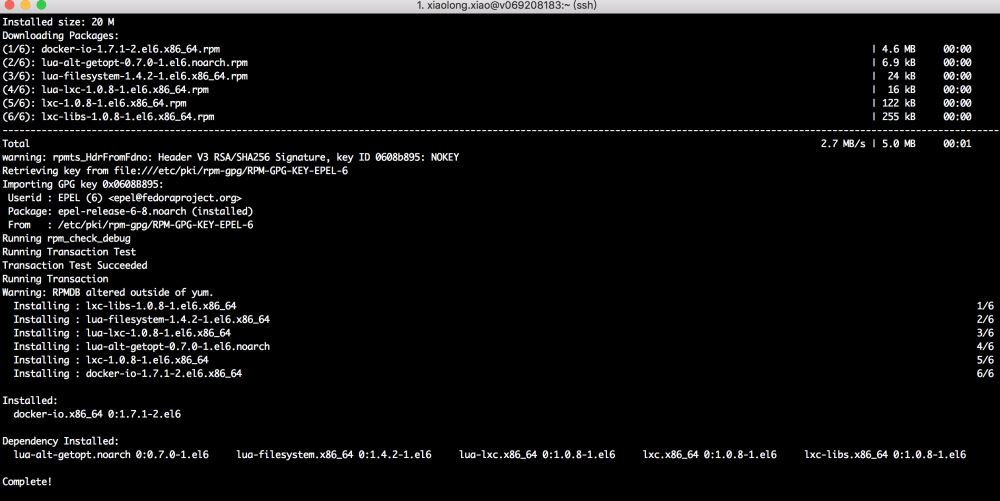
4 docker啟動錯誤
啟動的過程發(fā)生故障,啟動失敗
[ffffdd@v069208183.sqa.zmf /] $sudo service docker start Starting cgconfig service: [ OK ] Starting docker: [ OK ] [ffffdd@v069208183.sqa.zmf /] $docker version Client version: 1.7.1 Client API version: 1.19 Go version (client): go1.4.2 Git commit (client): 786b29d/1.7.1 OS/Arch (client): linux/amd64 Get http:///var/run/docker.sock/v1.19/version: dial unix /var/run/docker.sock: permission denied. Are you trying to connect to a TLS-enabled daemon without TLS?
查看docker日志,docker日志地址為/var/log/docker:
$cat /var/log/docker \nSat Jun 25 18:54:55 CST 2016\n time="2016-06-25T18:54:56.013084200+08:00" level=info msg="Listening for HTTP on unix (/var/run/docker.sock)" time="2016-06-25T18:54:56.206980482+08:00" level=warning msg="Running modprobe bridge nf_nat failed with message: insmod /lib/modules/3.10.5-3.el6.x86_64/kernel/net/llc/llc.ko \ninsmod /lib/modules/3.10.5-3.el6.x86_64/kernel/net/802/stp.ko \ninsmod /lib/modules/3.10.5-3.el6.x86_64/kernel/net/ipv6/ipv6.ko disable=1\ninsmod /lib/modules/3.10.5-3.el6.x86_64/kernel/net/bridge/bridge.ko \ninsmod /lib/modules/3.10.5-3.el6.x86_64/kernel/net/netfilter/nf_conntrack.ko \ninsmod /lib/modules/3.10.5-3.el6.x86_64/kernel/net/netfilter/nf_nat.ko \n, error: exit status 1" time="2016-06-25T18:54:56.380986865+08:00" level=fatal msg="Error starting daemon: Error initializing network controller: Error creating default \"bridge\" network: can't find an address range for interface \"docker0\""
問題原因
docker為docker0接口選擇了一個172.17.42.1的IP,恰好ECS占用了172.16.0.0/255.240.0.0
解決方案(兩種)
方案一
修改/etc/default/docker,添加DOCKER_OPTS=”–bip=192.168.17.1/24”,重啟就可以了
方法一說明,在/etc/default/docker文件中新增記錄DOCKER_OPTS=”–bip=192.168.17.1/24”
[xiaolong.xiao@v069208183.sqa.zmf /var/log] $sudo vi /etc/default/docker Error detected while processing /root/.vimrc: line 16: E518: Unknown option: foldlevel=100 Press ENTER or type command to continue
方案二
啟動docker服務在指定的網(wǎng)段
5 docker版本查看
利用命令docker version
[ffffdd@v069208183.sqa.zmf /var/log] $sudo docker version Client version: 1.7.1 Client API version: 1.19 Go version (client): go1.4.2 Git commit (client): 786b29d/1.7.1 OS/Arch (client): linux/amd64 Server version: 1.7.1 Server API version: 1.19 Go version (server): go1.4.2 Git commit (server): 786b29d/1.7.1 OS/Arch (server): linux/amd64
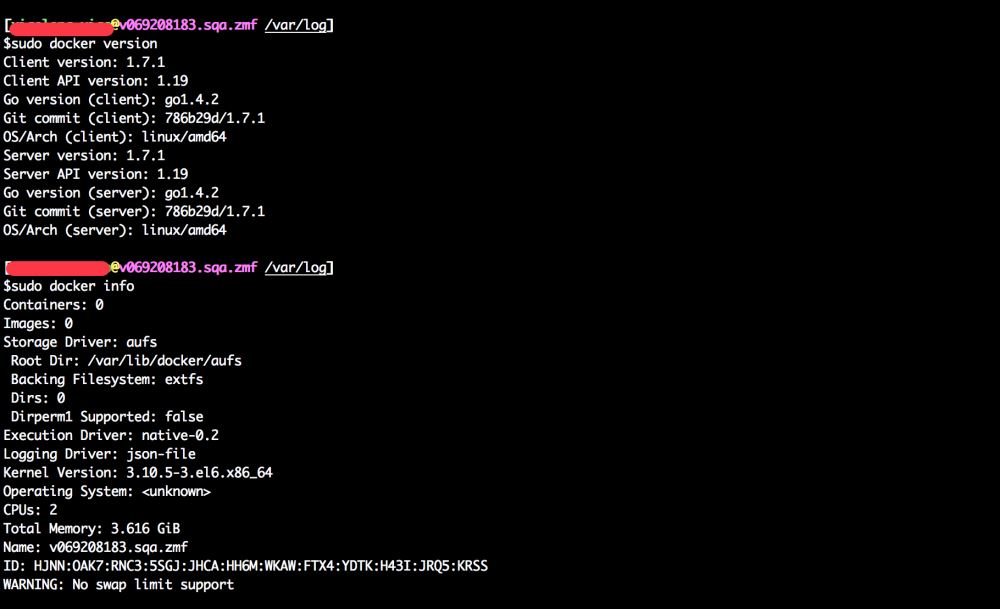
6 docker啟動
sudo chkconfig docker on
文章版權(quán)歸作者所有,未經(jīng)允許請勿轉(zhuǎn)載,若此文章存在違規(guī)行為,您可以聯(lián)系管理員刪除。
轉(zhuǎn)載請注明本文地址:http://m.specialneedsforspecialkids.com/yun/127745.html
摘要:針對此改變,重新整理并記錄自動部署環(huán)境配置步驟。官方源下載可能很慢,更換成國內(nèi)的源,比如阿里云的源啟動并設(shè)置開機自啟更換鏡像源從官方源下載鏡像可能很慢,更換成阿里云的源即可。阿里云專屬加速器地址。 前言 從Docker改變使用動態(tài)庫后,DooD不再可行,而Dind依然可行。針對此改變,重新整理并記錄自動部署環(huán)境配置步驟。 此環(huán)境是實現(xiàn)微服務自動部署的基礎(chǔ),使用jenkins持續(xù)集成工具...
摘要:針對此改變,重新整理并記錄自動部署環(huán)境配置步驟。官方源下載可能很慢,更換成國內(nèi)的源,比如阿里云的源啟動并設(shè)置開機自啟更換鏡像源從官方源下載鏡像可能很慢,更換成阿里云的源即可。阿里云專屬加速器地址。 前言 從Docker改變使用動態(tài)庫后,DooD不再可行,而Dind依然可行。針對此改變,重新整理并記錄自動部署環(huán)境配置步驟。 此環(huán)境是實現(xiàn)微服務自動部署的基礎(chǔ),使用jenkins持續(xù)集成工具...
摘要:關(guān)于這個渠道的介紹,大家可以參閱微軟官方文檔。各位可以從微軟官網(wǎng)下載的測試版本,而則是面向批量授權(quán)用戶的,如果您是訂閱用戶,也可以在訂閱站點下載。安裝過程中需要執(zhí)行以下命令。重啟完成后可以通過確認服務是否正常啟動。 前言 經(jīng)過前兩篇文章的鋪墊,今天我們來講下如何在Windows環(huán)境下安裝Docker。眾所周知,Windows分為客戶端和服務器端兩條產(chǎn)品線,對應到的最新版本是Window...
閱讀 1194·2022-09-27 09:47
閱讀 1095·2022-09-27 09:28
閱讀 1558·2022-09-27 09:16
閱讀 859·2022-09-27 08:21
閱讀 1018·2022-09-27 08:08
閱讀 1165·2022-09-18 12:33
閱讀 879·2022-09-16 08:01
閱讀 889·2022-09-15 12:27